Cmder Full是一个运行在Windows平台下类似命令提示符的一个小工具,它与 Windows 自带的 cmd 和 PowerShell 相比,具有友好的界面和更加丰富的功能。有自定义文本字体与颜色、git版本控制、方便快捷的复制与粘贴、任意缩放窗口大小、多窗口管理等功能,总的来说它要比windows系统自带的命令提示符要好用很多,感兴趣的朋友快来winwin7分享的地址来获取吧!
cmder实用快捷键
Ctrl + ` : 快速切换到cmder
Win + Alt + p : 打开设置
Ctrl + t : 新的选项卡对话框
Ctrl + w : 关闭标签
Alt+F4 :关闭所有标签页
Alt+Shift+1 :开启 cmd.exe
Alt+Shift+2 :开启 powershell.exe
Alt+Shift+3 :开启 powershell.exe (系統管理員权限)
Ctrl+1 :快速切换到第 1 个标签页 Ctrl + 2 : 快速切换到第 2 个标签页
Ctrl+n :快速切换到第 n 个标签页 ( n 值无上限 )
Alt+Enter :将视窗设为全屏,再按一次Alt+Enter就会复原回原本的视窗大小
ESC :清除目前输入的整行
Ctrl+Alt+U :回上一层(等于帮你输入了cd ..命令,超方便的)
Alt+H :显示所有快速键清单
start .或者e. 打开当前路径所在的文件夹
Cmder安装及配置
解压后,得到 cmder文件夹。将其拷贝到 D:\Program Files\ 目录下。
然后,将 Cmder.exe 所在的目录(D:\Program Files\cmder),添加至 Windows 系统的环境变量。
配置以管理员身份运行 Cmder
找到 Cmder.exe 的保存路径,右键 Cmder.exe ,属性→兼容性,勾选 【 以管理员身份运行此程序 】,确认保存。
这样,每次运行 Cmder 时,就都是以管理员的身份执行的。
之后,就可以使用 Win + R,输入 cmder,来打开 cmder 命令行界面。
注册到右键菜单
以管理员身份运行终端,执行下面的命令即可。
Cmder.exe /REGISTER ALL
执行成功的话,就可以在右键菜单中看到 Cmder Here 的选项,具体参考下图:

下载分为精简版和完整版,完整版功能更为全面,可运行linux下的所有命令,和cmd对比如下,具体参考下图:

--- 安装 ---
下载后首先将cmder的所在目录添加到环境变量中,从而可以直接在cmd中输入cmder或者直接运行cmder命令都可来启动cmder程序,具体参考下图:

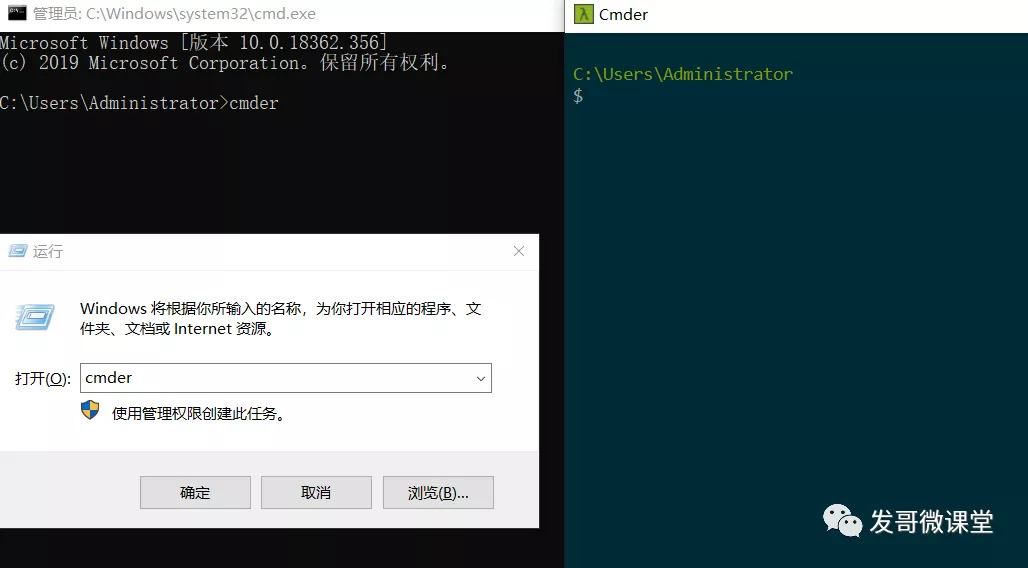
但这不是最方便的,我们需要把它加到右键菜单中,以便在任何目录中都可以快速使用,所以加入环境变量后,我们就可以使用cmder.exe /REGISTER ALL命令来把该程序放到右键菜单中。原理和修改注册表添加右键菜单是一样的,具体参考下图:
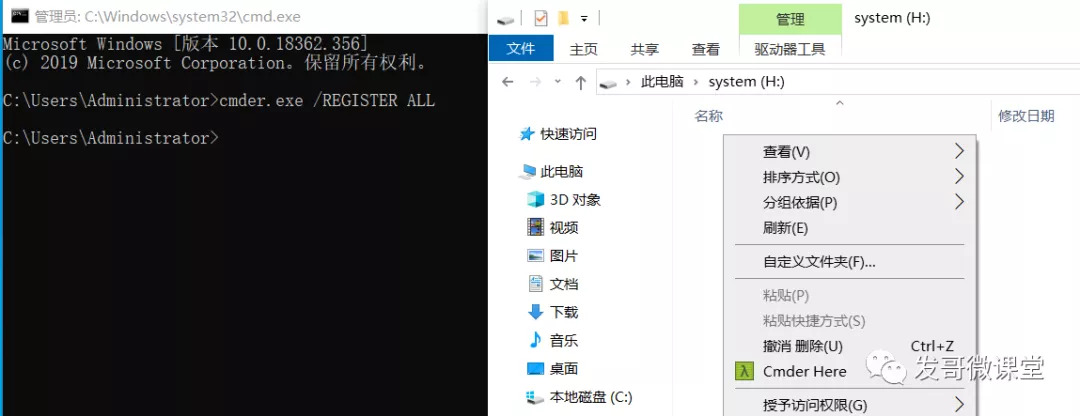
--- 配置 ---
安装完后简单的可以配置一下,例如命令行的光标是以“λ”开始的,我们可以修改为常用的$,找到cmder目录下的vendor文件夹中的clink.lua文件,修改local lambda值即可,具体参考下图:
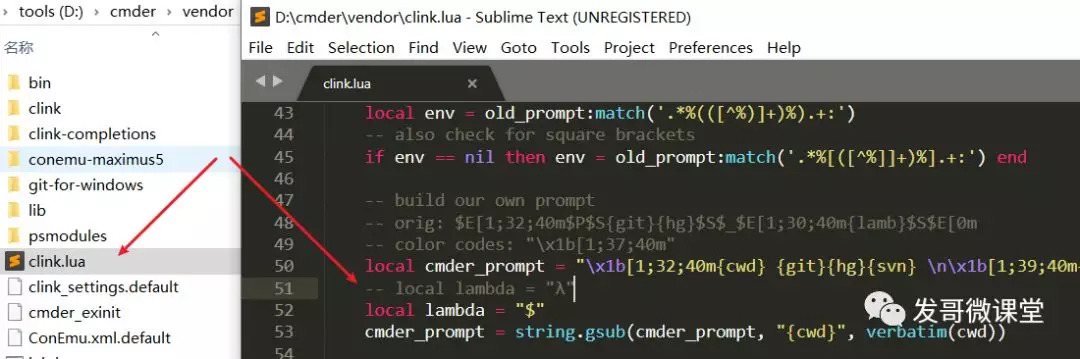
Cmder的一些常用的设置可以在标签栏上点击右键选择setting进行常规的配置,具体参考下图:
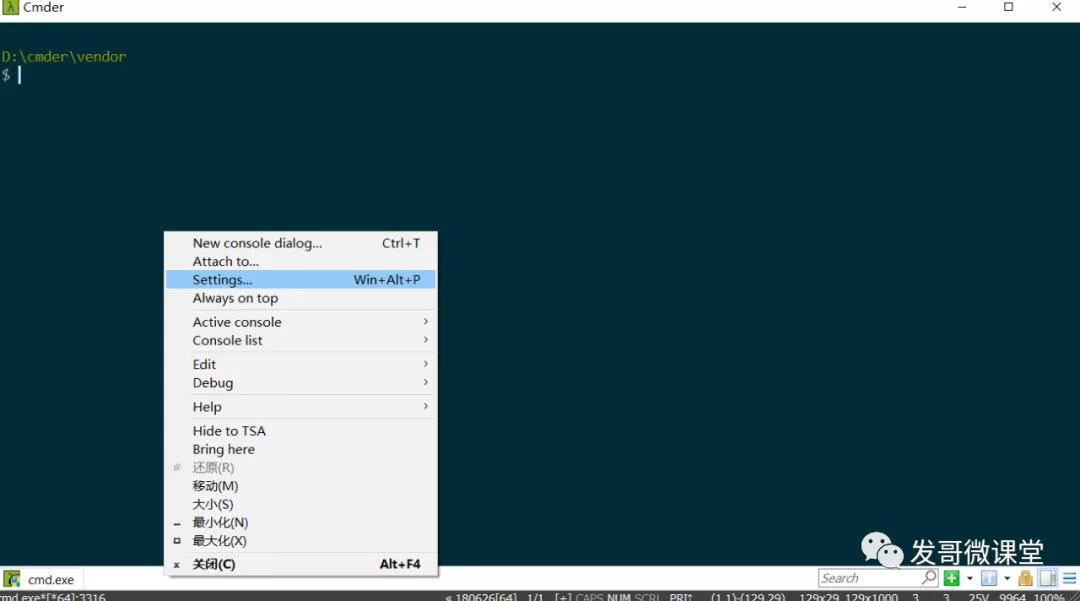
其中都是一些常用的配置,是英文的,如果阅读不方便,可以在general中设置语言的类型,设置好中文后,我们便可以根据需求修改下常用的项,字体、字号、透明度、背景以及各种显示等等,具体参考下图:
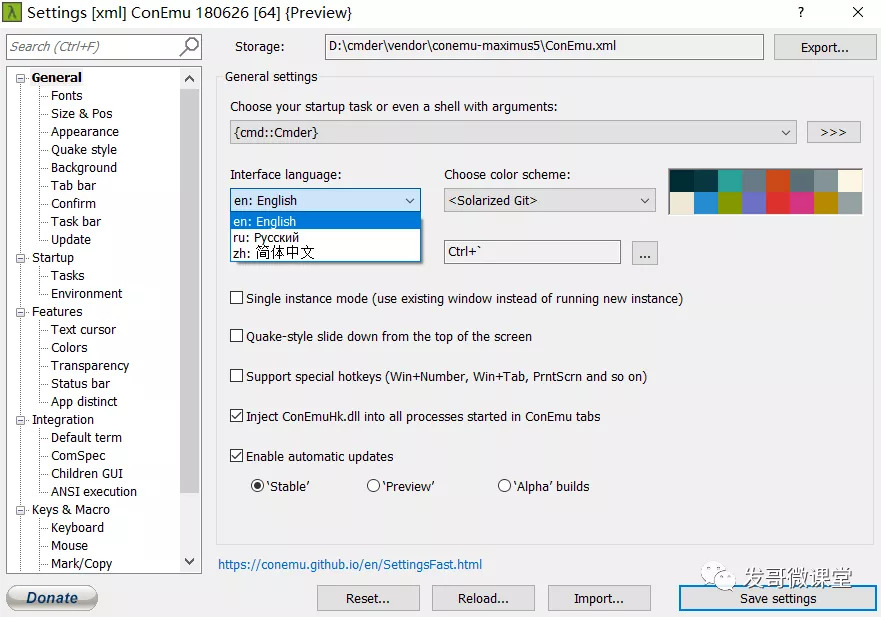
这里再介绍几个比较常用的,一个是我们依然可以以powershell命令进入powershell操作,再一个是复制,复制直接选中内容就会自动复制,无需ctrl+c,粘贴直接右键即可。
还有一个需要说的是cmder支持命令别名操作,例如我输入ls -l来查看文件及权限的详细信息,但却不支持ll命令,我们便可以自定义。
修改config文件夹下的user_aliases.cmd文件,将以“别名=命令+参数”的形式添加即可,例如ll=ls-al,具体参考下图:
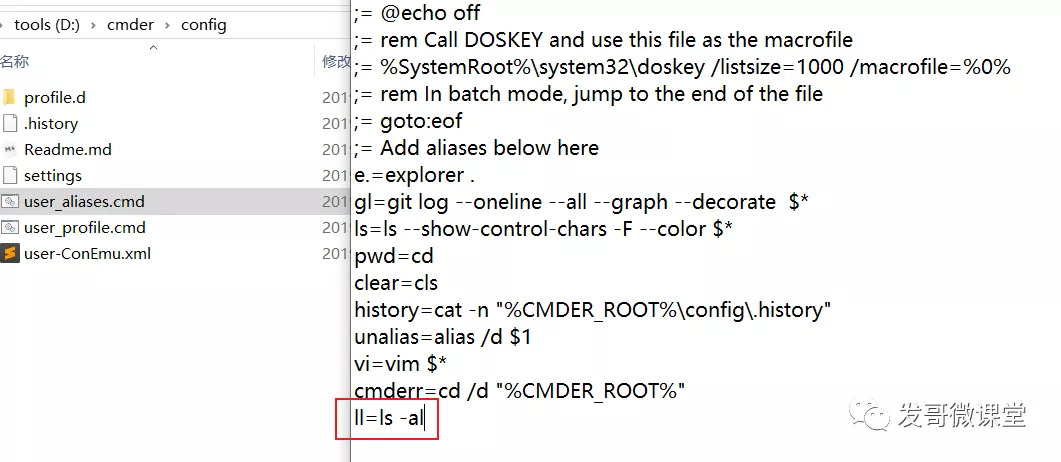
这里注意的是,修改后不需要重启,重新打开的cmder窗口都生效,但修改别名之前的终端窗口是不生效的。
常用功能
1.可在窗口内寻找界面上发生过的随意关键词。
2.新增加页签按键,可通过鼠标新增加页签。
3.转换页签按键,可通过鼠标转换页签。
4.锁住窗口,让窗口没法再键入。
5.转换窗口是不是给予秘药作用,启动时可查看以前表明过的具体内容。
6.按下降鼠左击可打开系统软件选单,鼠标鼠标右键可打开专用工具选择项窗口。
7.alias作用,他让你用短短命令实行一些普遍但命令较长又无法记忆力的英语的语法
8.主控台文本全自动放大缩小作用,你只需按住Ctrl+鼠标滚轴就能够办得到;果你用援助二点触摸的笔记本电脑,还可以在触摸板上放两指变大的动作调节字体大小。也有:up,往上翻历史时间指令;
9.拷贝作用,Ctr+V立即黏贴;用电脑鼠标选定你要副本的具体内容,全自动就复制到粘贴板
10.自定aliases,开启Cmder目录下的config文件夹,里边的aliases文件就是我们能够配备的别称文档,只需在里边ls命令的别称按下述方法改动就能够在ls命令下表明汉语。
11.git版本操纵作用




 360解压缩软件2023
360解压缩软件2023 看图王2345下载|2345看图王电脑版 v10.9官方免费版
看图王2345下载|2345看图王电脑版 v10.9官方免费版 WPS Office 2019免费办公软件
WPS Office 2019免费办公软件 QQ浏览器2023 v11.5绿色版精简版(去广告纯净版)
QQ浏览器2023 v11.5绿色版精简版(去广告纯净版) 下载酷我音乐盒2023
下载酷我音乐盒2023 酷狗音乐播放器|酷狗音乐下载安装 V2023官方版
酷狗音乐播放器|酷狗音乐下载安装 V2023官方版 360驱动大师离线版|360驱动大师网卡版官方下载 v2023
360驱动大师离线版|360驱动大师网卡版官方下载 v2023 【360极速浏览器】 360浏览器极速版(360急速浏览器) V2023正式版
【360极速浏览器】 360浏览器极速版(360急速浏览器) V2023正式版 【360浏览器】360安全浏览器下载 官方免费版2023 v14.1.1012.0
【360浏览器】360安全浏览器下载 官方免费版2023 v14.1.1012.0 【优酷下载】优酷播放器_优酷客户端 2019官方最新版
【优酷下载】优酷播放器_优酷客户端 2019官方最新版 腾讯视频播放器2023官方版
腾讯视频播放器2023官方版 【下载爱奇艺播放器】爱奇艺视频播放器电脑版 2022官方版
【下载爱奇艺播放器】爱奇艺视频播放器电脑版 2022官方版 2345加速浏览器(安全版) V10.27.0官方最新版
2345加速浏览器(安全版) V10.27.0官方最新版 【QQ电脑管家】腾讯电脑管家官方最新版 2024
【QQ电脑管家】腾讯电脑管家官方最新版 2024 360安全卫士下载【360卫士官方最新版】2023_v14.0
360安全卫士下载【360卫士官方最新版】2023_v14.0